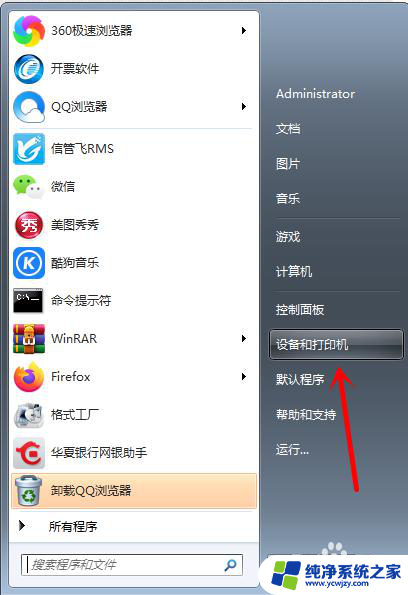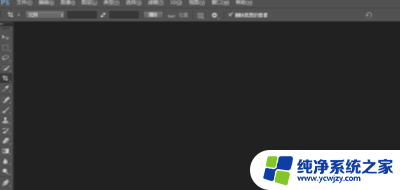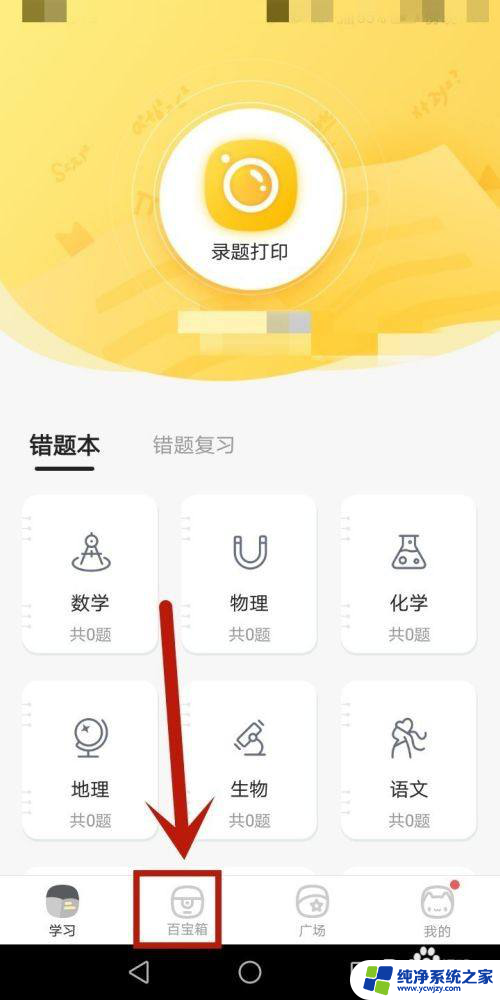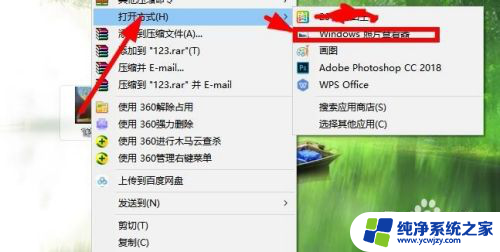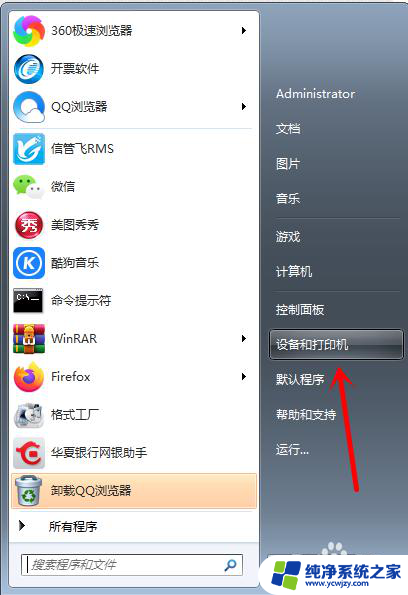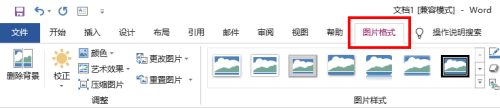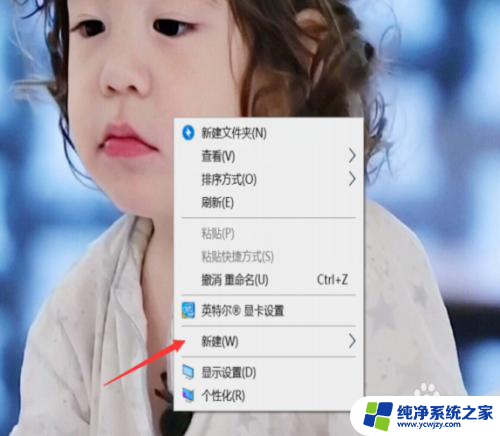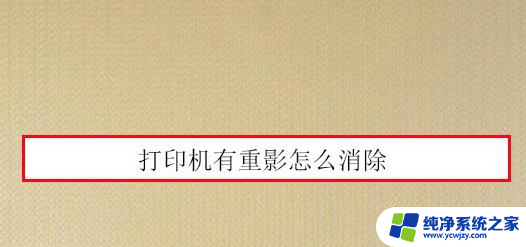文字打印不清晰怎么调整 打印机打字字迹模糊怎么处理
更新时间:2023-08-13 10:05:50作者:yang
文字打印不清晰怎么调整,在现代社会打印机作为一种重要的办公设备,已经成为我们工作和生活中不可或缺的存在,随着使用时间的增长,我们有时会遇到一些打印质量不佳的问题,比如文字打印不清晰或打字字迹模糊。当我们面临这样的情况时,应该如何调整打印机,使其恢复正常的打印效果呢?接下来本文将探讨一些方法和技巧,帮助我们处理这些常见的打印问题。
步骤如下:
1.如果打印机有墨的话,或者加墨后还是如此,就清洗一下打印头。具体操作如下

2.点击开始里面的控制面板
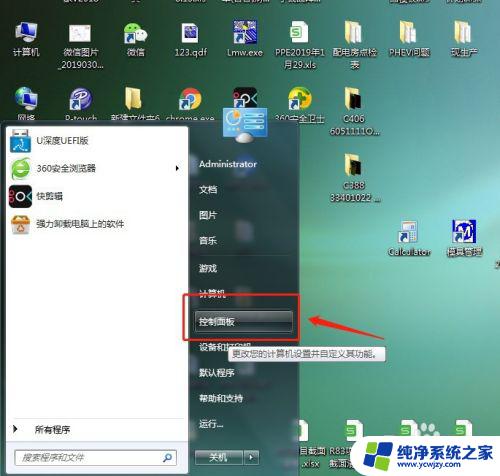
3.打开设备与打印机
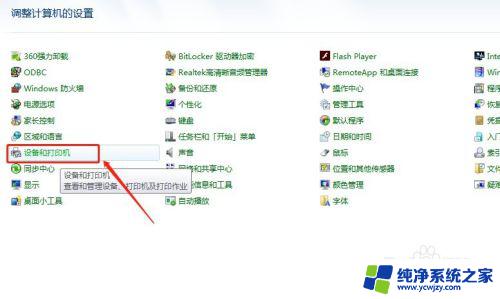
4.右键单击正在使用的打印机,选择打印机首选项
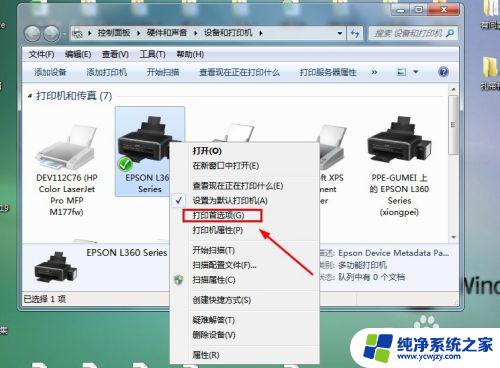
5.选择维护然后选择里面的打印头清洗。可以多尝试两次。
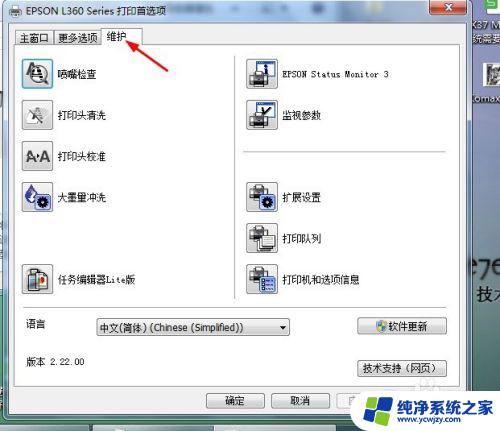
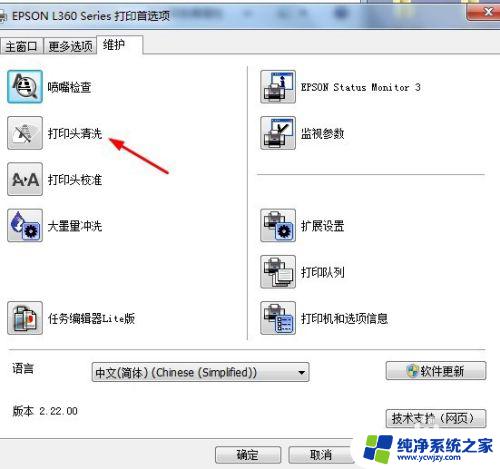
6.如果感觉整个纸张缺的地方比较多,可以直接选择维护里面的大墨量清洗。选择后直接点击开始测试就可以了。

以上是如何调整文字打印不清晰的全部内容,如果您遇到相同的问题,可以参考本文中介绍的步骤进行修复,希望这些信息可以帮助到您。